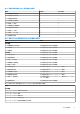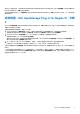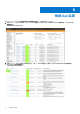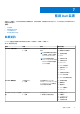Users Guide
Table Of Contents
圖 1. 組態精靈:Dell OpenManage Plug-in for Nagios XI - 步驟 1
指定的值一經接受無誤,Configuration Wizard: Dell OpenManage Plug-in for Nagios XI - Step 2 (組態精靈:Dell OpenManage
Plug-in for Nagios XI - 步驟 2) 頁面隨即顯示。
組態精靈:Dell OpenManage Plug-in for Nagios XI - 步驟
2
您可以根據在 Configuration Wizard: Dell OpenManage Plug-in for Nagios XI - Step 2 (組態精靈:Dell OpenManage Plug-in
for Nagios XI - 步驟 2) 提供的探索目標、通訊參數與組態參數,檢視可聯繫的 Dell 裝置及其關聯的基本服務與詳細服務。
這裡會針對 SNMPTT、RACADM 和 JAVA 絕對的安裝路徑,顯示 Prerequisite Checks – Services (先決條件檢查 - 服務) 的摘要。
另外也會在 Dell Device Selection (Dell 裝置選擇) 功能表顯示可聯繫或已探索到的裝置,並在 Services Selection (服務選擇) 功能
表下方顯示其關聯服務。如需更多資訊,請參閱 Dell 裝置及關聯服務 第頁的 12。
若要選取您想監視之探索到的裝置及其關聯服務,請執行下列步驟:
1. 在 Dell Device Selection (Dell 裝置選擇) 按一下 圖示或 Dell Reachable devices (Dell 可聯繫裝置) 連結,以展開探索到的裝
置清單。
表格隨即顯示可聯繫的裝置及其 IP Address (IP 位址)、Hostname (主機名稱) 與 Device Type (裝置類型)。
預設已選取所有可聯繫的裝置。只要清除不想監視之裝置的核取方塊,即可移除這些裝置。
2. 在 Services Selection (服務選擇) 下方,按一下需要的 Dell 裝置服務,以展開關聯服務的清單。
若要檢視所有服務,按一下 Expand All (全部展開)。
與探索到之主機關聯的服務列出來時旁邊還有參數,例如 Check Interval (檢查間隔)、Retry Interval (重試間隔) 和 Max Check
Attempts (檢查嘗試上限) 及其預設值。您可視監視需求提供需要的值。
3. 選定您想監視的裝置與服務後,按一下 Next (下一步)。
16 使用 Dell 組態精靈的裝置探索